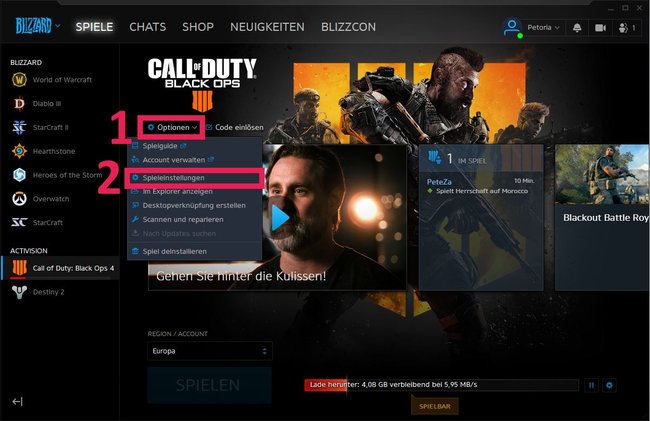Sobald ihr Call of Duty: Black Ops 4 startet und ihr euch die Beschreibungen der Perks für Blackout oder aber die Spezialistendetails für den Multiplayer durchlesen wollt, werdet ihr merken: „Das ist ja alles auf Englisch!“. Und „netterweise“ bietet euch Black Ops 4 nicht in den Einstellungen an, die Sprache zu ändern. Wo ihr also den Shooter auf Deutsch umstellen könnt, verraten wir euch hier.
So richtig läuft noch nicht alles rund im neuen Black Ops 4. Das betrifft auch die deutschen Übersetzungen. Denn hier wurde noch nicht alles richtig übersetzt. So wird es öfter mal vorkommen, dass ihr noch auf englische Begriffe stoßen werdet. Vermutlich werden die Entwickler von Black Ops 4 das aber noch nachbessern. Bis dahin könnt ihr aber fleißig Sprachpakete herunterladen und Black Ops 4 auf Deutsch umstellen.
Black Ops 4: So stellt ihr die Sprache auf Deutsch um
Weder auf der PC-, der PS4- oder der Xbox-Version von Black Ops 4 könnt ihr in den Spieleinstellungen die Sprache ändern. Das funktioniert auf einem anderen Weg - nämlich auf eurer Konsole bzw. im Launcher von CoD.
Auf PS4 und Xbox One müsst ihr die Einstellungen eurer Konsole ansteuern. Hier könnt ihr die Systemsprache ändern. Ist sie nicht bereits auf Deutsch eingestellt, solltet ihr das also hier wechseln. Danach könnte es passieren, dass Black Ops 4 noch ein Sprachpaket herunterladen muss.
Gleiches gilt auch für den PC. Hier ist Englisch standardmäßig eingestellt. Warum das so ist, wissen nur die Videospielegötter. Anstatt die Sprache in den Shooter-Einstellungen zu wechseln, müsst ihr den Battle.net-Launcher aufsuchen.
- Sucht im Hauptbildschirm des Launchers nach dem großen Logo von Call of Duty.
- Direkt darunter findet ihr ein Zahnrad-Symbol. Klickt darauf, um zu den Optionen zu gelangen.
Hier findet ihr die Optionen. - In den Spieleinstellungen findet ihr den Punkt Text- und Audiosprache.
- Stellt jetzt die Sprache auf Deutsch um.
- Ihr müsst jetzt ein Paket von etwa 5 GB herunterladen.
Jetzt sollte der Launcher ein neues Sprachpaket herunterladen. Sobald der Download fertig ist, könnt ihr das Spiel wie gewohnt starten und schon sollten die Texte auf Deutsch verfügbar sein. Auch die Sprache der Spezialisten und der Charaktere im Zombie-Modus wurde synchronisiert und sollte ab jetzt auf Deutsch zu hören sein.
Hat dir der Beitrag gefallen? Folge uns auf WhatsApp und Google News und verpasse keine Neuigkeit rund um Technik, Games und Entertainment.